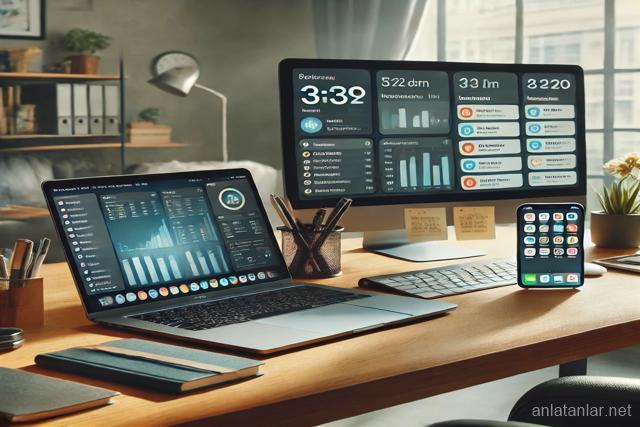Bilgisayarınızın Performansını Artırmanın Birkaç Yolu
Tüm bilgisayarların bir noktada daha yavaş hızla çalışması kaçınılmazdır. Yazılım daha talepkar hale geldikçe, bilgisayarınızın bu değişikliklere tepki verme şekli, performansı üzerinde büyük bir etkiye sahip olabilir. Sahip olduğunuz işletim sistemini Windows 10'a yükseltmeyi seçip seçmediğiniz de büyük bir fark yaratabilir.
Daha hızlı çalışmasını sağlamak için dizüstü bilgisayarınızda bazı yükseltmeler yapabilseniz de, daha uygun maliyetli ve yapılması kolay olan bazı iyileştirmeleri yapabilirsiniz. Bu küçük ayarlamalar, bilgisayarınızın performansını hızlandıracak gibi görünmeyebilir, ancak bir araya getirildiğinde, bilgisayarınızı birkaç yıl boyunca işlevsel tutmanızı daha mümkün kılar.
Ayrıca, sık kullanmadığınız ve kaldırmak isteyebileceğiniz uygulamaları bulurken eski dosyalardan kurtulmanıza yardımcı olabilecek çeşitli yazılım türleri de vardır. Bu programlar ayrıca yavaş bir bilgisayara neden olabilecek ve sonuçta silmeye değer olabilecek dosyalar ve yazılımlar konusunda sizi uyarabilir.
İşte bilgisayar hızını ve genel performansını iyileştirmenin birkaç yolu:
Gereksiz yazılımları kaldırın
Bilgisayarlar, birden fazla kişinin kullanmak istemeyeceği, ancak sistem elinde olanları kullanabilecek bir sürü uygulamayla önceden yüklenmiş olarak gelir. Bunları genellikle daha önce hiç kullanmadığınız bir programı güncellemenizi isteyen bir pop-up gördüğünüzde tanımlayabilirsiniz.
-
Bunları bilgisayarınızdan kaldırın ve disk alanını boşaltın.
-
Başlat düğmesine tıklayınız ve Tüm Uygulamalar sekmesine giriş yapın.
-
Burada, yüklediğiniz ve yüklemediğiniz uygulamaların bir listesini görüntüleyebilirsiniz.
-
Kaldırmanızı istediğiniz uygulamayı bulduğunuz zaman, Seçenekler menüsünü görmeniz için simgeye sağ tıklayınız.
Veya Başlat'a sağ tıklayıp Programlar ve Özellikler'i ziyaret edebilirsiniz. Windows yardımcısı Cortana, arama kutusunda "Programlar" araması yapabildiği için de yardımcı olabilir. Buradan, en son hangi uygulamaları kullandığınız ve hangilerinin en çok yer kapladığına dair bir kayıt bulacaksınız. Neyin yüklü olduğunu araştırdıktan sonra, sistem performansını iyileştirmeye yardımcı olmak için hangi programların silinebileceğine karar verebilirsiniz.
Ayrıca, bilgisayarınızın düzgün çalışması için hangi programların gerekli olduğunu ve hangilerinin atılabileceğini bilmek isteyeceksiniz. Bu uygulamaların bilgisayarınızı yavaşlatmasının nedenlerinden biri, bilgisayarınızı başlattığınızda genellikle otomatik olarak başlamalarıdır.
Başlangıçta programları sınırlandırın
Bilgisayarınız açıldığında hangi uygulamaların çalışacağını da belirleyebilirsiniz. Windows 10'un içinde arka planda ne istediğinizi ve kendi başınıza neleri aktif hala getirebileceğinizi belirlemeyi kolaylaştıran bir Görev Yöneticisi vardır.
-
Görev Yöneticisine erişmek için Ctrl-Shift-Esc tuşlarına basın
-
Bilgisayarınıza yüklediğiniz tüm uygulamaları listeleyen bir kutu görünecektir.
-
Ayrıca, bilgisayarınızı başlattığınızda her programın kullandığı RAM miktarının ayrıntılı bir hesabını verir.
-
Bir ayarlama yapmak için, komut verilene kadar çalışmamasını söylemek için değiştirmek istediğiniz uygulamaya sağ tıklayın.
Bilgisayarınızı nasıl kullandığınızı etkileyen bir programın artık çalışmadığını fark ederseniz, ayarları her zaman değiştirebilirsiniz. Şüpheniz varsa, bilgisayarınızı her zaman yeniden başlatabilir ve başlangıçta belirli uygulamalar olmadan nasıl çalıştığını görebilirsiniz.
Bilgisayarınıza daha fazla RAM ekleyin
Belleğin kullanımı, Windows 10 eski sürümlerden çok daha az RAM kullanmaktadır, ancak RAM belleğini yüksletmek, cihazları yıllarca hızlandırmanın denenmiş ve doğru bir yolu olmuştur. Dönüştürülebilir veya çıkarılabilir bir dizüstü bilgisayarınız varsa, büyük olasılıkla kutuda gelenlere karar vermeniz gerekecektir.
Masaüstü bilgisayarlara daha fazla RAM eklemek çok daha kolaydır ve çok daha ucuzdur. Masaüstü kasasının iç donanımı, kartları hakkında bilgi sahibi olan herkes daha fazla RAM takabilir.
Casus yazılım ve virüsleri kontrol edin
İnternette dolaşırken casus sitelerden bilgisayarımıza virüs gelmesini engellemek neredeyse imkansızdır, ancak Windows Defender yazılımı, bilgisayarınızda büyük sorunlara neden olabilecek kötü amaçlı yazılımları bulmayı her zamankinden daha kolay hale getirdi.
Bazı uygulamalar diğerlerinden daha iyidir ve bazıları daha fazla yer kaplayabilir ve bu da hızda sorunlara neden olabilir. İdeal olarak, verimli olan ve kötü amaçlı yazılımları tamamen kaldıran, ancak bu, bilgisayarınızda çok fazla yer kaplamayan bir yazılım bulmak istersiniz.
Bilgisayar performansını izlemek için iki tür yazılım yüklemeyi düşünün. Kötü amaçlı yazılım temizleme programları, gecikmeli veya bariz sorunları hız veya açılır pencerelerle çözebilir. Bununla birlikte, sürekli koruma sağlayan ve arka planda çalışan uygulamaları da incelemelisiniz. Yine, bu antivirüs programlarının yer kapladığını unutmayın, bu nedenle performansı etkilemeyecek şekilde tasarlanmış bir program seçmeniz daha yararlı olacaktır.
Küçük bir araştırma, bütçeniz dahilinde veya belirli işletim sisteminiz ile çalışan yazılımı bulmanıza yardımcı olabilir. Ücretsiz yazılımı indiriyorsanız uyumluluk sorunları olabilir, bu nedenle yüklemeden önce her şeyi tekrar kontrol edin, böylece ek performans sorunlarıyla karşılaşmazsınız.
Disk Temizleme ve birleştirme kullanın
Her bilgisayarın sabit diskinde bir süredir kullanılmayan veya gereksiz olan bir dizi dosya ve program vardır. Disk Temizleme, hangi uygulamaları ve dosyaların silineceğini bulmanıza yardımcı olarak, kullanacağınız programlar için sürücü alanı boşaltmanızı sağlar.
Disk Temizleme'ye erişmek inanılmaz derecede kolaydır.
-
Başlat düğmesinden programa yönlendirileceksiniz.
-
Hızlı bir tarama, size kullanmadığınız veya artık ihtiyaç duymadığınız geçici dosyaları, yükleyici uygulamaları ve web sayfalarını gösterir.
-
Oradan, onları otomatik olarak silecek ve biraz yer açacaktır.
Disk Temizleme'nin işlemi, bilgisayarınızda ne kadar RAM bulunduğuna bağlıdır ve bu da bilgisayarınızın normalde olduğundan daha yavaş çalışmasına neden olabilir. Bu durumda, cihazınıza daha fazla RAM takmanız iyi bir fikir olabilir.
Ayrıca, disk birleştirme işlemini yarı düzenli olarak planlamalısınız, böylece ne kadar sabit disk alanınız olduğunun farkında olabilirsiniz. Windows, Başlat düğmesinden veya Cortana arama kutunuzdan erişebileceğiniz bir Sürücüleri Optimize Etme aracına sahiptir. Artık kullanmadığınız dosyaları temizlemenize yardımcı olabilecek bir dizi üçüncü parti programı da vardır.
SSD
Daha iyi performans istediğinizde, bir başlangıç katı hal sürücüsü (SSD), bilgisayarınız açıldığında işlemcinin üzerindeki baskının bir kısmını alma konusunda uzun bir yol kat edebilir. Aynı anda birkaç uygulama çalıştırma eğilimindeyseniz veya fotoğraf ve video düzenleme yazılımı kullanıyorsanız, bir başlangıç sürücüsü bu programların daha sorunsuz çalışmasını ve daha hızlı yüklenmesini sağlamak için uzun bir yol kat edebilir.
Web tarayıcınıza bir göz atın
Küçük ayarlamalar genellikle bilgisayarınızın hızında bir fark yaratabilir. Hangi tarayıcıyı kullandığınız kadar basit bir şey, web sayfalarının, videoların ve resimlerin yüklenme hızını yavaşlatabilir veya hızlandırabilir.
Neyse ki, bu kolay. Daha popüler web tarayıcılarında bunu yapmanın iki yolu vardır:
Internet Explorer için:
-
"İnternet Seçenekleri" ni ziyaret edin.
-
"Genel" sekmesine tıklayın.
-
"Göz Atma Geçmişi" seçeneğini bulun.
-
Geçici İnternet Dosyalarını ve Web Sitesi Verileri işlemine tıklayın.
-
"Sil" e basın.
Google Chrome için:
-
"Diğer ayarlar" ı ziyaret edin.
-
"Diğer araçlar" ı seçin.
-
"Tarama verilerini temizle" yi tıklayın.
-
Chrome'un belirli bir süre içinde verileri silmenize izin verdiğini unutmayın.
-
Önbelleğinizdeki dosyaları daha önce hiç silmediyseniz, "Tüm zamanlar" ı seçmek isteyeceksiniz.
-
Çerezler ve diğer site verileri ve Önbelleğe alınmış resimler ve dosyalar kutucuklarına tıklayın.
-
"Verileri temizle" ye basın.
Genel olarak bilgisayarımızı temiz ve maksatımıza uygun kullanırsak, bozulması ve donması çok nadirdir. İhtiyacımız olmayan uygulama ve dosyaları indirmememiz, belirli sürelerle bilgisayarımızda olan gereksiz dosyaları temizlemek, her sene 1 kez format atmak gibi işlemler bilgisayarınızın ömrünü uzun sürelere kadar çıkarır.